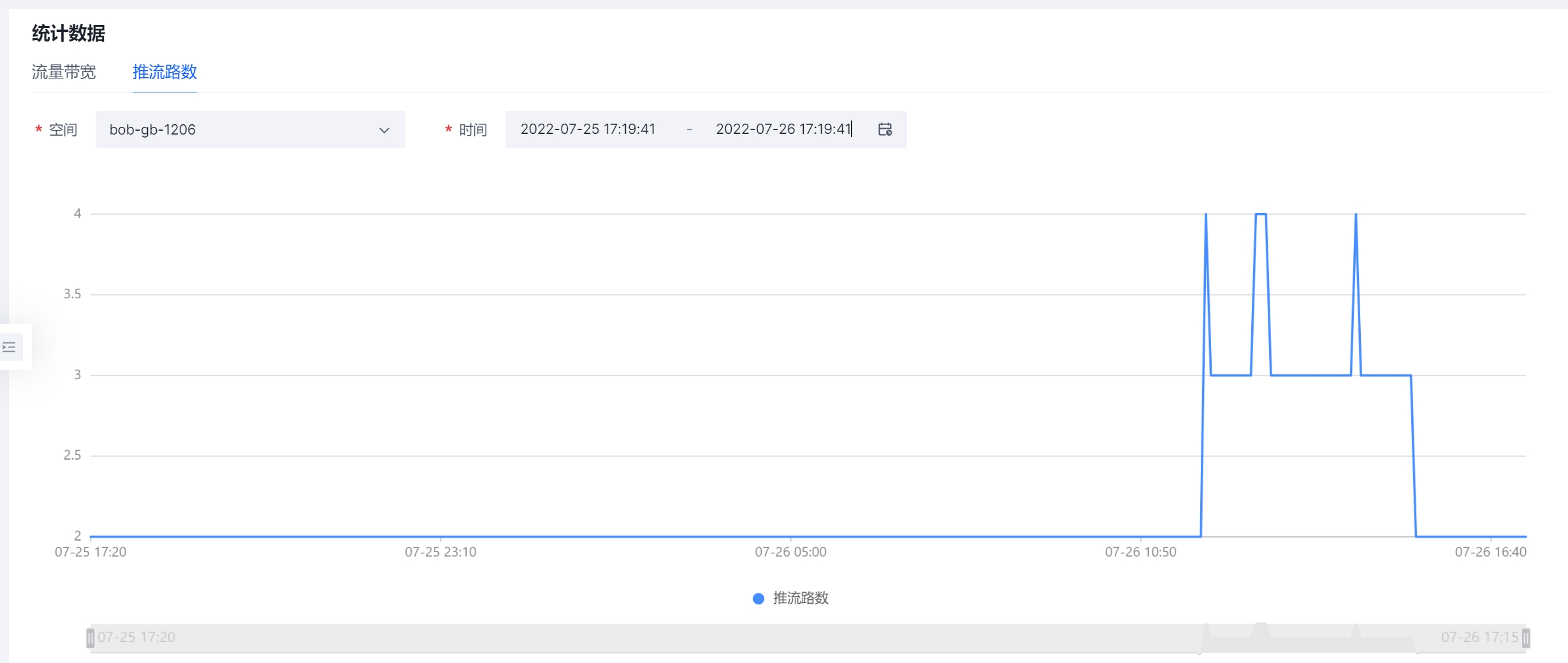导航
数据统计
最近更新时间:2023.10.08 18:59:38首次发布时间:2022.01.30 14:42:24
本文介绍在创建空间并接入设备或流后,如何查看空间的数据统计结果。
前提条件
联系与您对接的销售人员,申请开通慢直播服务。
已创建空间,完成设备或流接入(可参考最佳实践文档 通过RTMP协议接入视频流,、通过 GB 协议接入 IPC 设备 和 通过 GB 协议接入 NVR 设备)。
数据统计
创建空间并完成设备或流接入后,点击侧栏导航 数据统计 标签,可查看各个空间的数据统计情况:
- 页面上方页签可切换查看 流量带宽 数据和 推流路数
- 默认展示空间全部带宽数据
流量统计
在 数据统计 > 流量带宽 页面,点击 流量 选项,可查询指定空间在某个时间范围内的流量数据,也可以查询指定空间下指定流某个时间范围内的流量数据,详细介绍如下:
| 查询项 | 描述 |
|---|---|
| 空间 | 下拉选择查询数据的空间 |
| 流 | 下拉选择指定空间相应流 |
时间 |
|
| 查询数据类型 | 流量:上行接入总流量和下行播放总流量 |
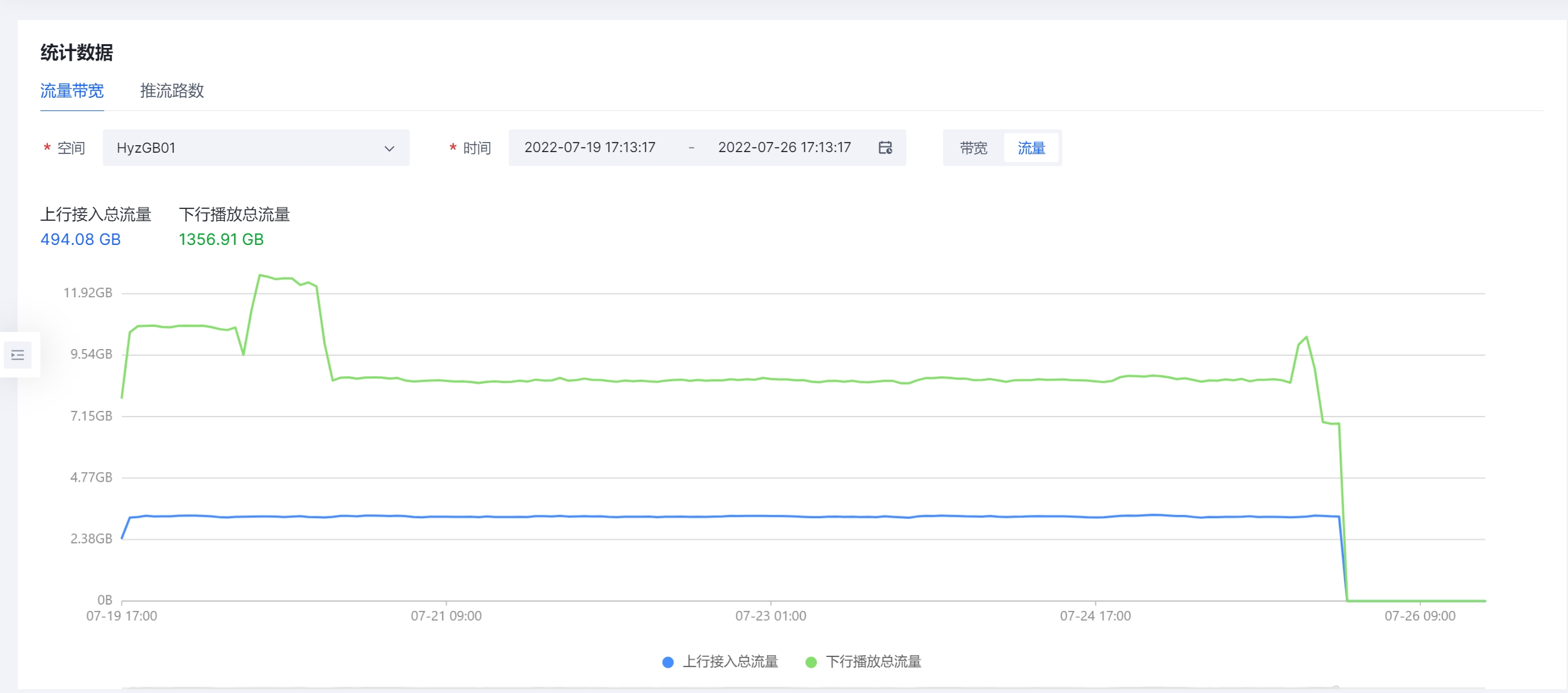
带宽统计
在 数据统计 > 流量带宽 页面,点击 带宽 选项,可查询指定空间在某个时间范围内的带宽数据,也可以查询指定空间下指定流某个时间范围内的带宽数据,详细介绍如下:
| 查询项 | 描述 |
|---|---|
| 空间 | 下拉选择查询数据的空间 |
| 流 | 下拉选择指定空间相应流 |
时间 |
|
| 查询数据类型 | 带宽:上行接入带宽和下行播放带宽 |
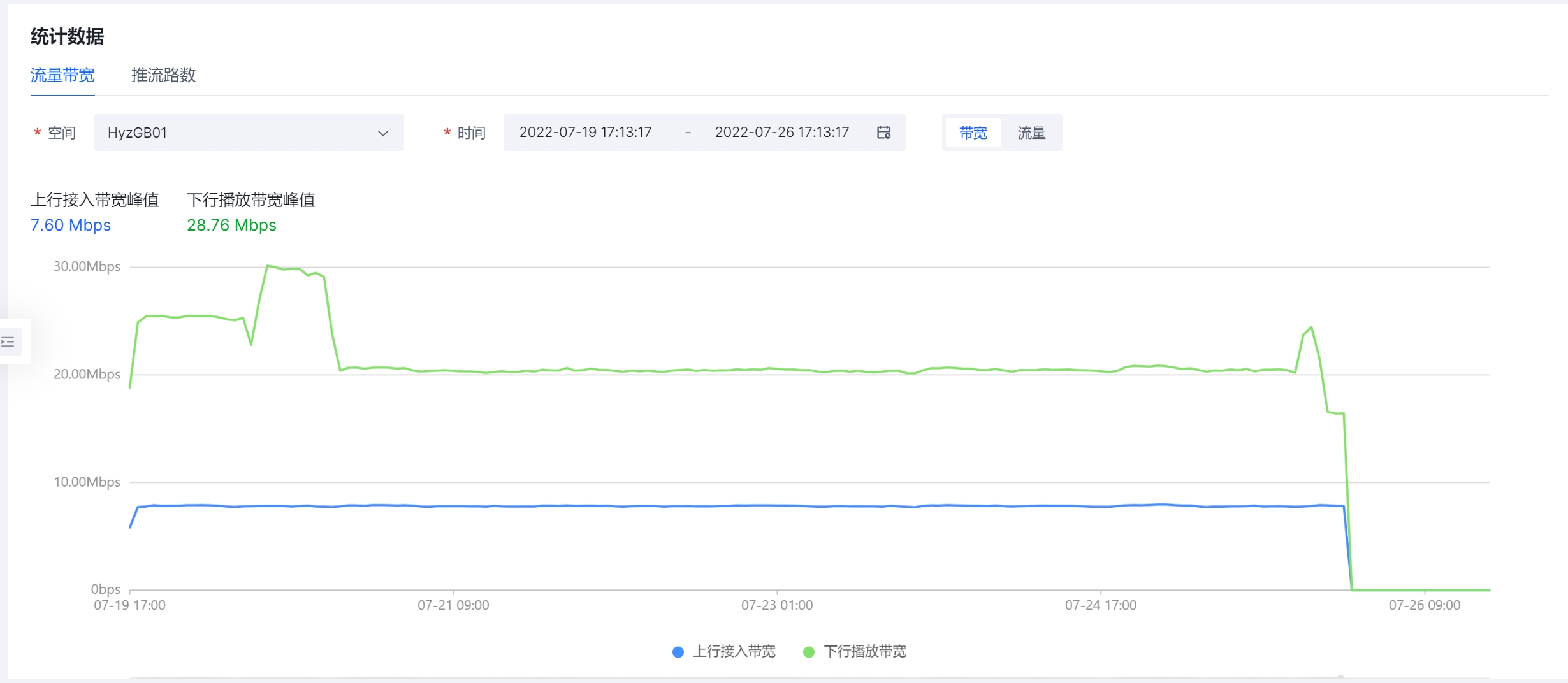
推流数量统计
在 数据统计 > 推流路数 页面,可查询指定空间在某个时间范围内的推流总数,详细介绍如下:
| 查询项 | 描述 |
|---|---|
| 空间 | 下拉选择查询数据的空间 |
时间 |
|
| 查询数据 | 每日推流路数 |